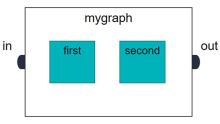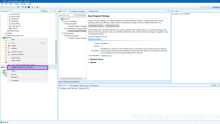版权声明:本文为博主原创文章,遵循 CC 4.0 BY-SA 版权协议,转载请附上原文出处链接和本声明。
本文链接:https://blog.csdn.net/IDTHC/article/details/114384157
在之前完成过Vitis的下载安装之后,终于放弃了虚拟机,直接安装了linux系统开始进行开发,之后又重新下载安装了Vitis,并完成了Alveo板卡的相关配置。文章开始之前,还是建议如果要做这方面的开发,不如先阅读Alveo的开发手册(UG1301)。
这里给出一个Vitis总的安装文档,其他相关的可以自行查找
踩坑记录
因为是第一次安装,而且以前没有阅读文档的习惯,所以安装过程可以说的上是非常坎坷了,零零散散下载Vitis下了三四次,重装系统重装了七八次。所以先记录一下,避免以后遇到相同问题时没有可以查询的资料了。
1.Vitis的下载
这里的话首先基于你对自己的网络有没有自信,虽然有代理,但是由于Vitis的网上直接下载最少也得20G+,所以可能随时中断,一旦中断,即使再重启也可能会出现某些未知的错误。So,不如直接下载一个安装包,同样的,网络稍好的直接下载,不行就百度云吧,因为我没用百度云,所以也没有相关的链接了,以后再说。
2.Ubuntu18.04卡在开机界面
这里我其实不是特别清楚到底是什么原因导致的,在debug的过程中重装了多次系统,但是依旧没搞明白。在每一个步骤结束后都有可能出现,甚至大部分卡的开机页面,什么clean啊,User Manage 121之类的,成功,失败,都出现过,网上给出的各种办法都使用过,但是对我的电脑来说都没什么用,这里的问题其实之前就遇到过,但是以为两次不是相同的问题,所以就没有考虑。以下我把我看到的方法记录以下。
1、磁盘满了
卡在开机页面后按“Ctrl + Alt +F1/F2/F3"进入到命令行页面,输入账号密码后,运行命令
df -h
可以看一下自己的磁盘是不是满了,注意,只看自己的主盘,snap对应的loop本身就是满的,并不会对你的电脑造成影响,并且里面还下载了和gui相关的文件,如果删除了,可能打不开开机页面的原因就+1了。
2、显卡驱动下载失败或者不适配
两种方法,一种就是像上面一样进入命令行页面,然后先删除现有的显卡驱动
sudo apt-get --purge remove nvidia*
之后再重新安装显卡驱动
以下是对大佬的命令的学习,防止找不到了
ubuntu-drivers devices //查看与自己显卡适配的驱动
sudo ubuntu-drivers autoinstall1 //自动安装适配的驱动
或者不删除,直接更新驱动
这个的话需要通过grub页面进入到Ubuntu recovery然后再操作
下面说一下没有grub页面的怎么办
3、grub页面的配置
sudo gedit /etc/default/grub //打开grub配置页面
把grub_timeout_style=hidden给删除或者注释掉,把grub_cmdline_linux_default修改为text。
这里小提示以下 修改文本页面是如果是在黑页面里做的,那就用vi就行,另外编辑的时候按o可以相当于按了回车再开始编辑。
完成这一步之后,再重启就可以了。更新驱动的话,就利用如下方式
sudo add-apt-repository ppa:graphics-drivers/ppa
sudo apt-get update
然后打开软件与更新 ——》 选择附加驱动 ——》 选择要应用的驱动版本 ——》点击应用更改
4、修改Ubuntu内核
这个方法就是最后解决我的问题的方法,但是会造成进入gui页面后比例不协调之类的问题,我不太确定是不是只有某个版本会出现这个问题,我个人感觉是Ubuntu的开机那个过程和一些显卡不兼容,所以这里直接跳过使用显卡,使用Ubuntu内核来执行gui页面即可
开机直接按e,进入到编辑页面后,在quite splash 后面加上 nomodeset 重启即可,在一些博主的文章里看到这个命令是对应的Nvidia显卡的,如果开机后页面比例不协调可以同上一步骤
打开软件与更新 ——》 选择附加驱动 ——》 选择要应用的驱动版本 ——》点击应用更改
但是我没有尝试,暂时比例不协调不影响我使用
提示:以下是本篇文章正文内容,下面案例可供参考
一、安装Vitis
先配置安装Vitis所需要的包
sudo add-apt-repository ppa:xorg-edgers/ppa
sudo apt-get update
sudo apt-get install libgl1-mesa-glx
sudo apt-get install libgl1-mesa-dri
sudo apt-get install libgl1-mesa-dev
sudo add-apt-repository --remove ppa:xorg-edgers/ppa
sudo apt install net-tools
sudo apt-get install -y unzip
sudo apt install gcc
sudo apt install g++
sudo apt install python
ln -s /usr/bin/python2 /usr/bin/python
然后冷启动
在文件,其他位置,磁盘里新建文件夹
mkdir tools
然后更改该文件夹的所有权
sudo chown 用户名 /tools
进入到tools文件夹中新建文件夹Xilinx
cd tools && mkdir Xilinx
然后就安装上一篇文章一步步next点完就可以了
另外在这里提一下上一篇文章中的一个小问题,安装完成后桌面没有图标没关系,左下角里面有
二、Xilinx Runtime 安装
下载完成后:
sudo apt install
正常安装即可,如果过程中一些包的安装出问题了或者网络原因下载失败了,就用一些镜像网站下载,之后再运行上述命令即可。
三、Alveo 安装
https://www.xilinx.com/products/boards-and-kits/alveo/u280.html#gettingS...
这里还是要把链接里的2,3都下载了,之后运行下述代码即可。
sudo apt install
sudo apt install
四、环境变量配置
#setup XILINX_VITIS and XILINX_VIVADO variables
source
#setup XILINX_XRT
source /opt/xilinx/xrt/setup.sh
export PLATFORM_REPO_PATHS= 这里完成后就可以正常运行Vitis创建项目,运行测试案例了,但是还有个问题就是运行的时候可能缺少一个C语言的环境变量配置 export LIBRARY_PATH=/usr/lib/x86_64-linux-gnu 或者直接 sudo gedit /etc/profile 然后在文件里添加LIBRARY_PATH=/usr/lib/x86_64-linux-gnu 总结
source /etc/profile
大致就是通过上述的方法可以初步安装完成并且运行成功